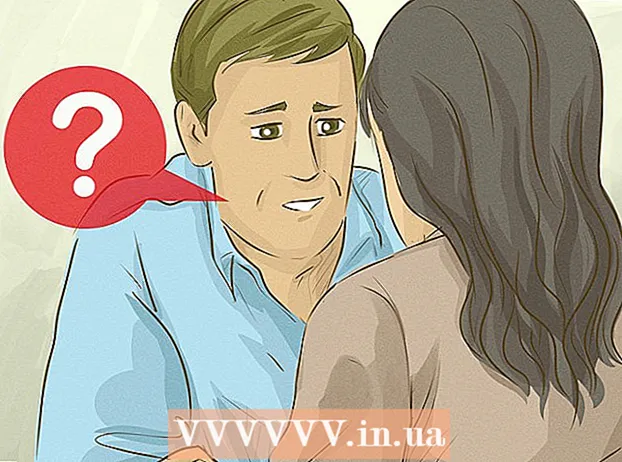Autor:
Randy Alexander
Data Creației:
1 Aprilie 2021
Data Actualizării:
26 Iunie 2024

Conţinut
Programele de pornire sunt salvate într-un folder special de pe hard disk și rulează automat la pornirea Windows. În Windows 7, procesul de instalare a programului de pornire este similar cu versiunile anterioare de Windows. Următorul articol vă va ghida despre cum să adăugați sau să dezactivați programele de pornire.
Pași
Metoda 1 din 4: Adăugați sau eliminați fișiere din folderele de pornire
Deschideți folderul Startup din meniul Windows Start. Faceți clic pe butonul Windows "Start" și selectați "Toate programele". Derulați în jos lista pentru a găsi directorul de pornire.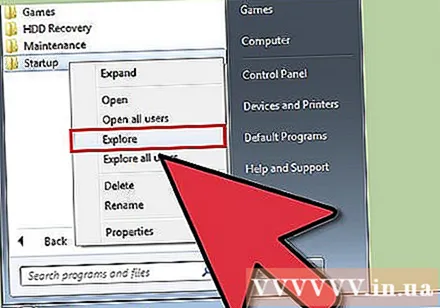
- Faceți clic dreapta pe folderul „Startup” din meniu și selectați „Open All Users” pentru a deschide folderul pentru toți utilizatorii de pe computer.
- Selectați „Explorați” pentru a deschide folderul numai pentru utilizatorul conectat în prezent.

Creați o comandă rapidă pentru programul sau fișierul pe care doriți să îl rulați la pornire. Faceți clic dreapta pe fișierul sau pictograma programului și selectați „creați o comandă rapidă”.- Comanda rapidă va fi creată în același folder cu programul original.
- Elementul de încărcare poate fi un program sau un alt fișier. De exemplu, puteți configura documente de procesare a textului pentru a le deschide la pornire.

Trageți sau tăiați și lipiți pictogramele de comenzi rapide în folderul de pornire. Programul se va deschide data viitoare când porniți computerul.- Pentru tăiere și lipire: faceți clic dreapta pe elementul de comandă rapidă din folderul rădăcină și selectați „tăiați” din meniu. Apoi, în folderul de pornire, faceți clic dreapta pe un spațiu gol din fereastră și alegeți „lipiți”.
- Sau, evidențiați pictograma de comandă rapidă și țineți apăsat ctrl + x. Apoi, cu directorul de pornire activ, apăsați ctrl + v.
Metoda 2 din 4: Schimbați elementul de pornire existent prin MSConfig

Faceți clic pe butonul Windows "Start" și tastați "msconfig" în caseta de text de căutare. Faceți clic pe MSConfig în rezultatele căutării. Acest pas va deschide consola de configurare a sistemului.
Faceți clic pe fila „Startup”. Aceasta vă oferă o listă de programe instalate ca opțiuni de pornire pe computer.
- Rețineți că nu sunt afișate toate elementele de pornire.
- Nu vi se oferă opțiunea de a adăuga elemente de încărcare în listă în msconfig.
- Pentru a adăuga elemente care nu se află în lista Msconfig, trebuie să utilizați metoda Director de pornire.
Selectați aplicația pe care doriți să o rulați când reporniți computerul. Dacă programul nu este necesar, puteți deselecta.
Faceți clic pe „Aplicați”. Acest pas va inversa modificările aduse elementelor de pornire.
Reporniți computerul pentru a finaliza modificarea elementelor de pornire. O fereastră pop-up vă va întreba dacă doriți să reporniți computerul. Faceți clic pe „Reporniți” pentru a reporni computerul și a salva toate modificările.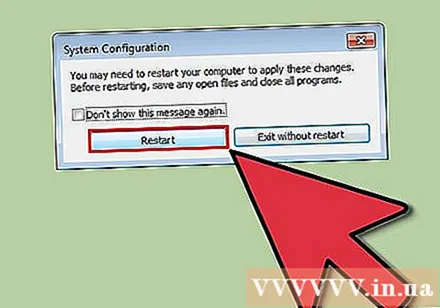
- Dacă nu reporniți computerul, programul de pornire va reveni la setările sale originale.
- Când debifați un element în MSConfig, computerul dvs. va începe să funcționeze în modul „Pornire selectivă”. Aceste informații se află sub fila „generală” din MSconfig.
- În cazul în care alegeți „Pornire normală”, toate elementele dezactivate vor fi reactivate.
Metoda 3 din 4: Utilizați o altă metodă pentru a schimba elementele de pornire
Schimbați setările programului pentru a gestiona opțiunile. Această operație variază de la un program la altul și necesită să găsiți setarea de pornire căutând prin meniuri precum „opțiuni”, „preferințe”, „setări” ( setări) sau „instrumente”, pictograma din bara de sistem etc.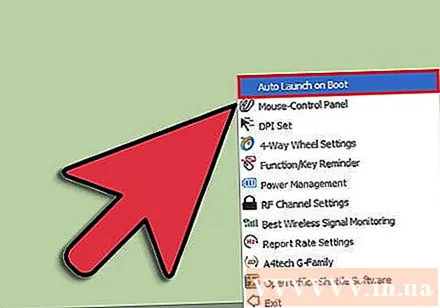
- Pentru a afla cum să modificați setările speciale de pornire a programului, puteți consulta serviciul „ajutor” al programului sau puteți căuta pe internet.
- De exemplu, Skype, programul de telefon / chat de pe internet, poate fi dezactivat prin Instrumente → Opțiuni → Setări generale → Debifați „Porniți Skype când pornesc Windows”. Windows).
- Un alt exemplu este Dropbox, programul de stocare și partajare a fișierelor, care poate fi dezactivat făcând clic dreapta pe pictograma din bara de sistem (pictograma din bara de instrumente a ferestrei lângă ceas), Faceți clic pe pictograma roată, apoi selectați „Preferințe ...”
Utilizați registrul computerului pentru a șterge intrările de pornire. Acestea pot fi șterse manual prin programul „regedit” al computerului.
- A se vedea o prezentare generală a acestui proces aici.
- Editarea registrului computerului dvs. trebuie făcută doar în ultimă instanță și numai dacă știți exact ce trebuie să faceți.
Metoda 4 din 4: Utilizarea programelor și bazelor de date pentru a defini elementele de pornire

Evitați ștergerea fișierelor și a programelor fără discriminare. Ștergerea programului de pornire fără să știți ce este poate duce la faptul că aplicația nu funcționează corect.- Înainte de a efectua modificări incerte, ar trebui să utilizați Restaurarea sistemului pentru a crea un „punct de restaurare” pentru a reveni la setările originale dacă ceva nu merge bine.
- Multe articole de pornire au nume explicite, dar altele au acronime obscure și includ funcționalități greu de identificat.
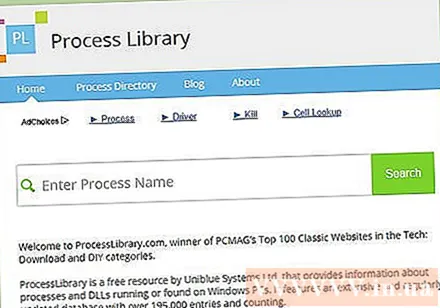
Utilizați listele de programe și procese online sau căutați pe Internet pentru a determina care este rolul lor.- Acest pas necesită timp, deoarece vă cere să căutați fiecare fișier sau proces separat.
- Câteva liste utile includ:
- Biblioteca de procese: localizată în primele 100 de site-uri web clasice ale PCMag, 195k + intrări.
- Portalul lui Pacman; Baza de date a programului de pornire online conține mai mult de 35K intrări
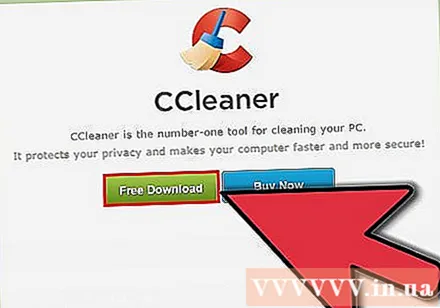
Utilizați un program pentru a curăța automat elementele de pornire. Există multe programe gratuite populare disponibile care includ o funcție curată a elementelor de pornire, inclusiv intrări de registru de sistem.- Aceste programe conțin de obicei baze de date actualizate care includ elemente inutile care apar frecvent, precum și alte instrumente pentru îmbunătățirea performanței computerului.
- Ca întotdeauna, ar trebui să căutați programe de încredere pentru a evita deteriorarea computerului.
- Unele programe populare includ:
- Ccleaner
- Virtuoza în control
- Ar trebui să-l elimin?